iphoneでメールをLINEに転送する方法は?
iphoneでメールの文をlineに送るにはどうすれば良いんでしょうか?
【iphone】メールをLINEに転送する方法
iphoneでメールをLINEに転送する方法は
メールアプリからプリントで転送
メール本文をコピペして転送
という2つの方法があります。
メールアプリからプリントで転送
iPhoneで送りたいメールを開いて、メールの右下にある矢印の転送ボタンをタップして選択肢の中にある「プリント」をタップします。
プリントのプレビューをピンチアウトで拡大して共有ボタンをタップすると、「どのアプリに転送するのか?」を選ぶことができるので「LINE」を選びます。
LINEアプリを選択すると、LINEアプリが開きますので、転送できます。
メール本文をコピペして転送
本文を長押しでコピー、その後ラインの入力欄を長押しして貼り付けするとメール本文をコピペして転送できます。
gmailのメールをLINEに転送する方法
gmailに送られてきたメールをLINEに自動転送したい場合、LINEが用意している「LINE Notify」という仕組みと、Googleが用意している「Google Apps Script」とを併用する方法があります。
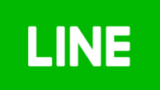
ヘルプセンター | LINE Notify
不明な点はLINEヘルプで簡単に確認できます。
Apps Script – Google Apps Script
ただ、プログラミング経験がないと、ちょっとしんどいかもしれません。
Gmailに添付した写真を受信して、その写真をLineに送りたい場合、GmailからLINEに直接送ることは不可能です
Gmail→Gmail
LINE→LINE
Gmailの画像を本体に保存してからLINEで使用することはできます。

